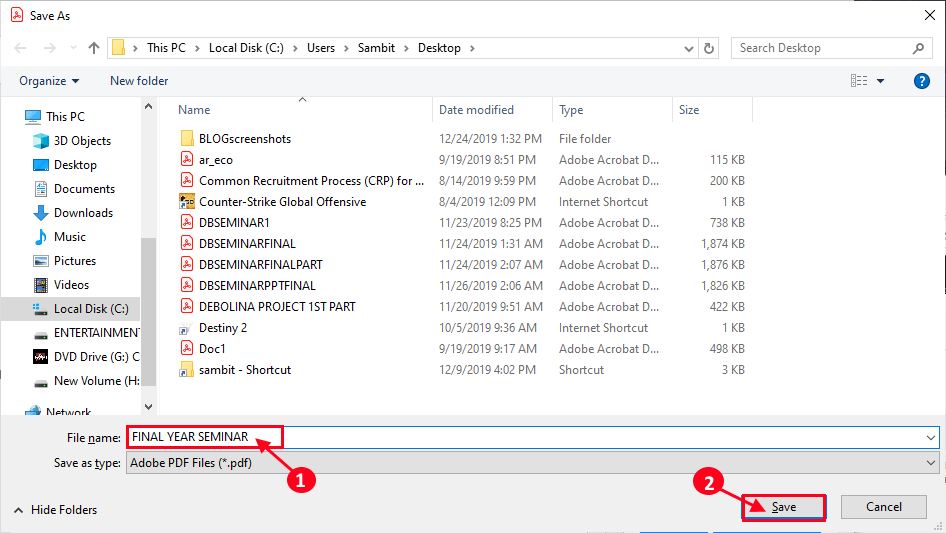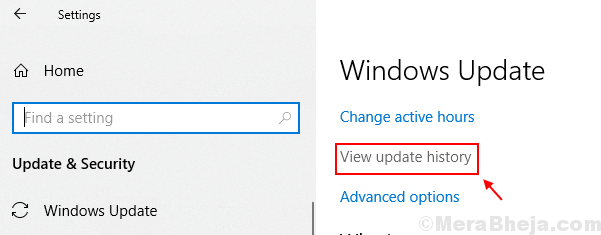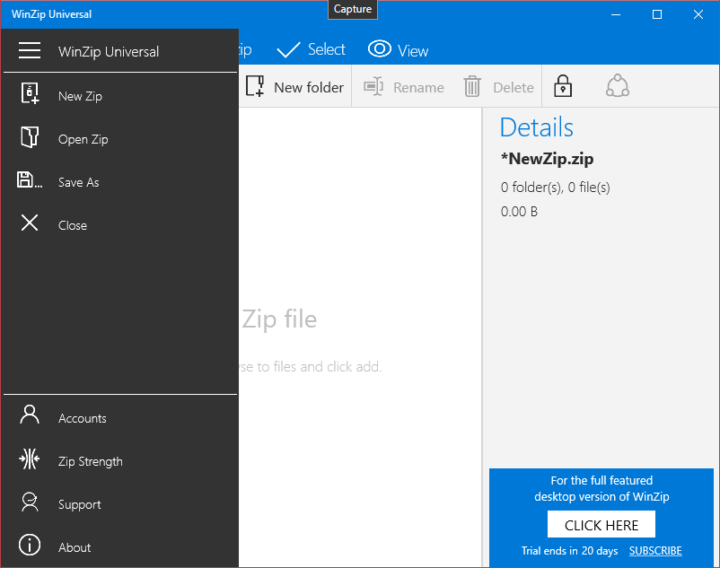Kuidas lubada rakendustel suhelda Windowsi tulemüüri kaudu: - Kas soovite, et teie rakendused tunneliksid tulemüür? Enamasti soovid kasutada parimaid turvaelemente Windows 10 suudab teile pakkuda paroole ja tihvte, et kaitsta oma süsteemi levinud väliste rünnakute eest. Samuti Windows 10 mängib oma osa, et aidata teie süsteemi kaitsta, kasutades selleks nimega tarkvarakomponenti Windowsi tulemüür.
Nagu nimest nähtub, on tulemüür komponent väliste allikate ja sisemiste süsteemimoodulite vahel, mis filtreerib soovimatud allikad süsteemi sisenemast.
On palju rakendusi, mis nõuavad Windowsi tulemüüriga suhtlemist, kuid teil võib-olla on see blokeeritud. See võis juhtuda kas seetõttu, et neil on see tulemüür takistuseks või teil endal blokeeritud neid tahtlikult, takistades neid läbi tõmbamast.
Seega esitame nüüd lahenduse, kuidas tulemüüriga suhelda.
Kuidas seda teha?
SAMM 1:
Kui ilmub menüü, hoidke klaviatuuril nuppe Win ja X koos. Valige juhtpaneeli valik.
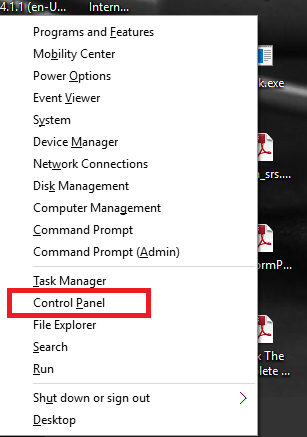
2. SAMM:
Juhtpaneeli paremas ülaosas on meil vaade valikute kaupa. Valige väikeste ikoonide valik kolmest.
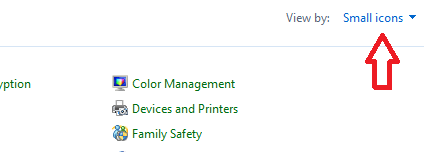
3. SAMM:
Tekib menüüjada. Valige Windowsi tulemüüri menüü, nagu allpool näidatud.
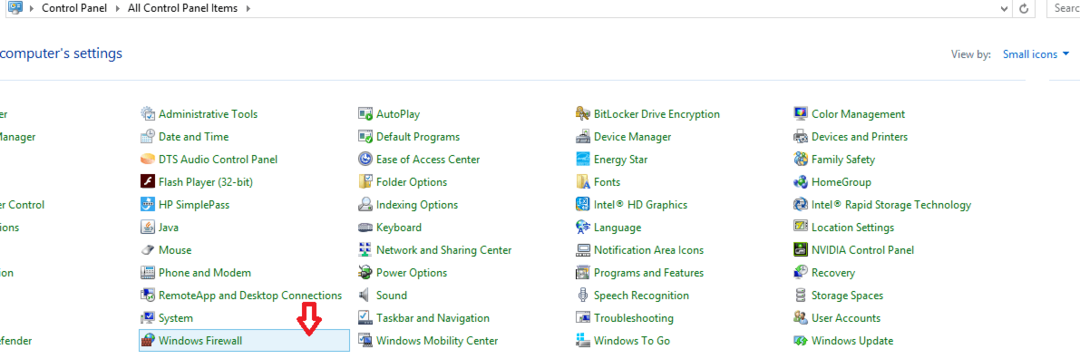
4. SAMM:
Avanenud liidesest vasakule leiate rea valikuid. Puudutage teist valikut Rakenduse või funktsiooni lubamine Windowsi tulemüüri kaudu.
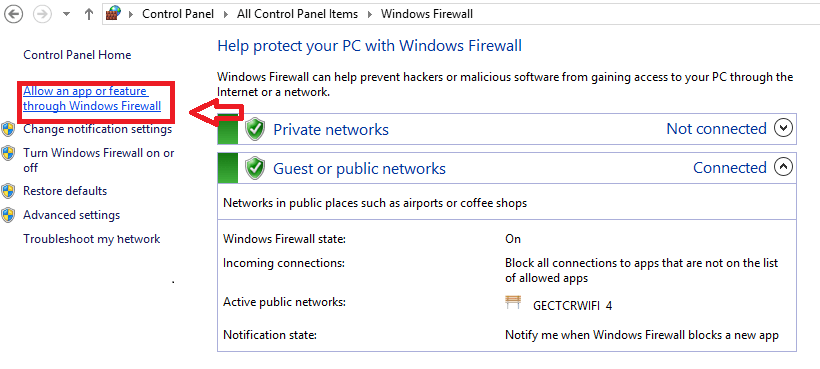
5. SAMM:
Avaneb aken hallide valikute loendiga. Seda seetõttu, et nendega ei saa hakkama. Selle ületamiseks valige nupp Seadete muutmine.
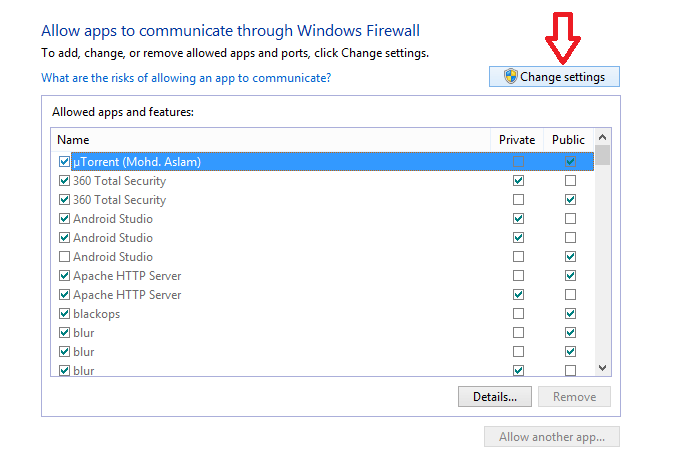
6. SAMM:
Valige soovitud rakendused ja seejärel puudutage nende õiguste jaoks linnukese nuppu, et nende juurdepääs oleks lubatud.
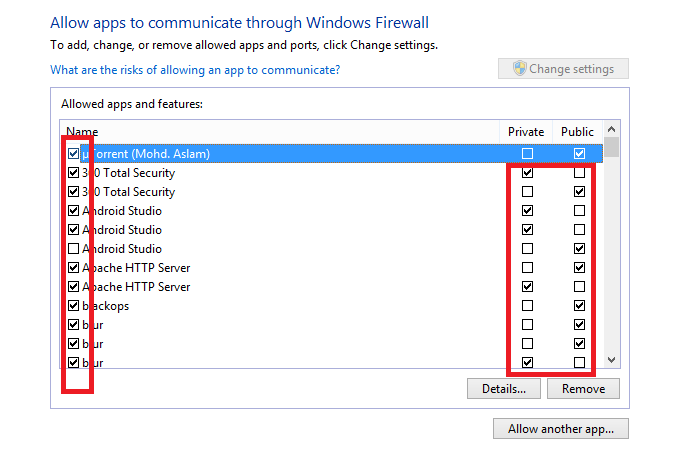
7. SAMM:
Samuti, kui soovite, et veel mitmel rakendusel oleks juurdepääs, klõpsake nuppu Luba teine rakendus allpool olev nupp. Sirvimisnupu valimisel saate valida rakenduse, mida varem kuvatud menüüs näha polnud. Valige rakendus, klõpsake nuppu Lisa ja andke sellele juurdepääs.
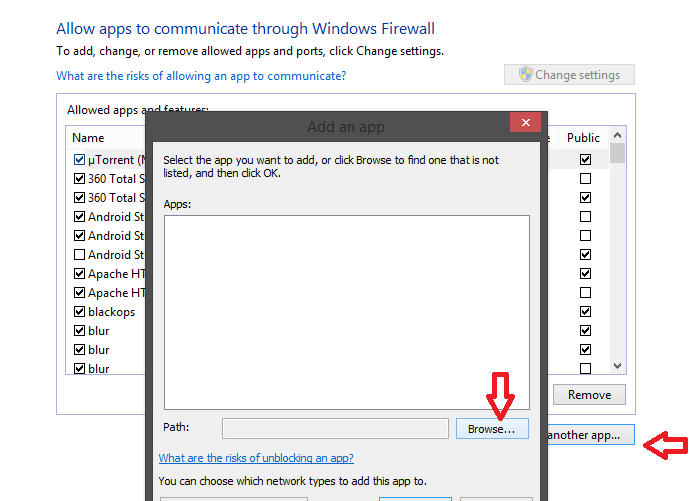
Nüüd on teil võimalus aidata rakendustel ka tulemüüri lüüa!